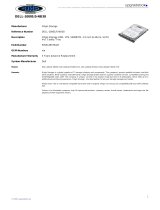預設設定為:Enabled w/PXE (帶 PXE 啟 用)。
可讓您組態擴充基座上的並列埠。選項包括: Disabled (已停用)、AT、PS2 和 ECP
預設設定為:ECP。
可讓您組態內建序列埠。選項包括: Disabled (已停用)、COM1、COM2、COM3 和 COM4
預設設定為:COM1。
可讓您組態內建 SATA 硬碟機控制器。選項包括: Disabled (已停用)、ATA、AHCI 和 RAID On (RAID 開啟)
預設設定為:RAID On (RAID 開啟 )。
Miscellaneous Devices (其
他裝置)
可讓您啟用或停用下列裝置:
l Internal Modem (內建數據機)
l Module Bay (模組凹槽)
l ExpressCard or PC Card (ExpressCard 或 PC Card)
l Media Card, PC Card and 1394 (媒體卡、PC Card 和 1394 卡)
l External USB Port (外接式 USB 連接埠)
l Microphone (麥克風)
l eSATA Ports (eSATA 連接埠)
l Hard Drive Free Fall Protection (硬碟機自由落體保護裝置)
l Camera and Microphone (相機和麥克風)
預設設定為:All enabled (全部啟用)。
可讓您組態 Latitude ON Reader 的作業模式。選項包括: Disabled (已停用) 和 Enabled (已啟用)
預設設定為:Enabled (已啟 用)。
Keyboard Illumination (鍵
盤照明)
可讓您組態鍵盤照明功能。選項包括: Disabled (已停用)、Auto ALS and Input (自動 ALS 和輸入) 和 Auto Input Only (僅自動輸入)
預設設定為:Disabled (已停用)。
Ambient Light Sensor (環境
光線感應器)
若要啟用環境光線感應器,請選擇 Ambient Light Sensor (環境光線感應器) 核取方塊。
預設設定為:Disabled (已停用)。
可讓您根據電源 [On Battery (使用電池) 和 On AC (使用交流電)] 設定顯示幕亮度。
可讓您設定、變更或刪除管理員密碼。設定管理員密碼可啟用多個安全保護功能,這些功能包括:
l 限制對設定程式中設定值的變更
l 將 <F12> 啟動選單中所列的啟動裝置,限制為在「Boot Sequence (啟動順序)」欄位中啟用的裝置
l 禁止對擁有者和資產標籤進行變更
l 替代系統密碼與硬碟機密碼
註:設定系統密碼或硬碟機密碼前,必須先設定管理員密碼。
註:成功的密碼變更會立即生效。
註:刪除管理員密碼也會自動刪除系統密碼。
預設設定為:Not Set (未設定)。
可讓您設定、變更或刪除系統密碼。設定系統密碼後,每次開啟或重新啟動電腦時,電腦都會要求您輸入系統密碼。
註:成功的密碼變更會立即生效。
預設設定為:Not Set (未設定)。
Internal HDD Password (內
建 HDD 密碼)
此欄位可讓您設定、變更或刪除系統內建硬碟機 (HDD) 的密碼。成功的變更會立即生效,並要求系統重新啟動。HDD 密碼隨附於硬碟機,因此即使將
硬碟機安裝在其他系統上,HDD 也會受到保護。
預設設定為:Not Set (未設定)。
可讓您在電腦重新啟動或從待命狀態恢復時,略過系統密碼提示與內建硬碟機密碼提示。
您可以將 Password Bypass (密碼略過) 設定為 Disabled (已停用) 和 Reboot Bypass (重新啟動略過)。
註:開啟已關機的電腦時,無法略過系統密碼或硬碟機密碼。
預設設定為:Disabled (已停用)。
可讓您在已設定管理員密碼的情況下,啟用或停用對系統密碼和硬碟機密碼的權限。
預設設定為:勾選 Allow Non-Admin Password Changes (允許非管理員密碼變更)。
可讓您啟用或停用強制增強式密碼的選項。如果已啟用,則在電腦上設定的所有密碼都必須至少包含一個大寫字母、一個小寫字母,而且長度至少為 8
個字元。啟用此功能將會自動將預設的最小密碼長度變更為 8 個字元。
預設設定為:Disabled (已停用)。
可讓您在電腦上啟用或停用可信賴平台模組 (TPM)。
註:停用此選項並不會變更您已對 TPM 進行的任何設定,也不會刪除您已儲存在其中的任何資訊或鑰匙。